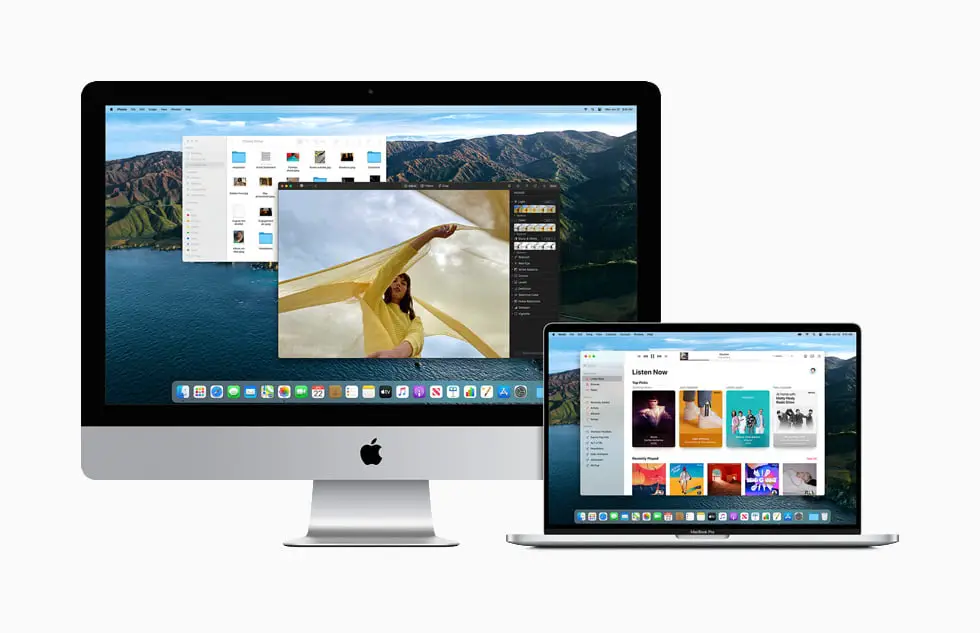Mac의 배터리 소모 기록을 확인하는 방법이 없다면 macOS Big Sur의 새로운 기능 덕분에 정말 쉽게 할 수 있습니다.
배터리로 작동하는 장치의 경우 소비에 대한 정보를 얻을 수 있는 것이 특히 유용합니다. iPhone 및 iPad에서 몇 년 동안 사용할 수 있었던 이 정보는 여전히 Mac에서 사용할 수 없었지만 최근 업데이트로 인해 가능했습니다.
- Android에서 Google Discover를 활성화 또는 비활성화하는 방법은 무엇입니까?
- YouTube Music 재생목록에서 공동작업하는 방법은 무엇인가요?
- M1 Mac을 macOS 복구로 부팅하는 방법은 무엇입니까?
macOS Big Sur로 Mac의 배터리 소모 기록을 확인하는 방법은 무엇입니까?
시스템 환경 설정에 있으며 다음 단계에 따라 액세스합니다.
- Apple 메뉴에서 시스템 환경설정을 선택합니다.
- 배터리를 클릭합니다.
- 사이드바에서 “사용 기록”을 선택합니다.
- 지난 24시간 및 백그라운드의 작업이 표시됩니다.
여기에서 첫 번째 옵션부터 시작하여 지난 24시간 동안 또는 지난 10일 동안 사용하도록 선택할 수 있습니다. 정보는 두 개의 그래프로 구분됩니다. 상단은 배터리 잔량이고 하단은 일정 기간 동안 화면에 표시되는 시간입니다.
배터리 잔량 그래프에서 각 라인은 15분을 나타내며, 이는 시간당 4번의 측정이 있음을 의미하는 간격을 살펴보는 것이 중요합니다. 이렇게 하면 매 분기마다 배터리가 얼마나 증가하거나 감소하는지 확인하고 소모량에 대한 아이디어를 얻을 수 있습니다.
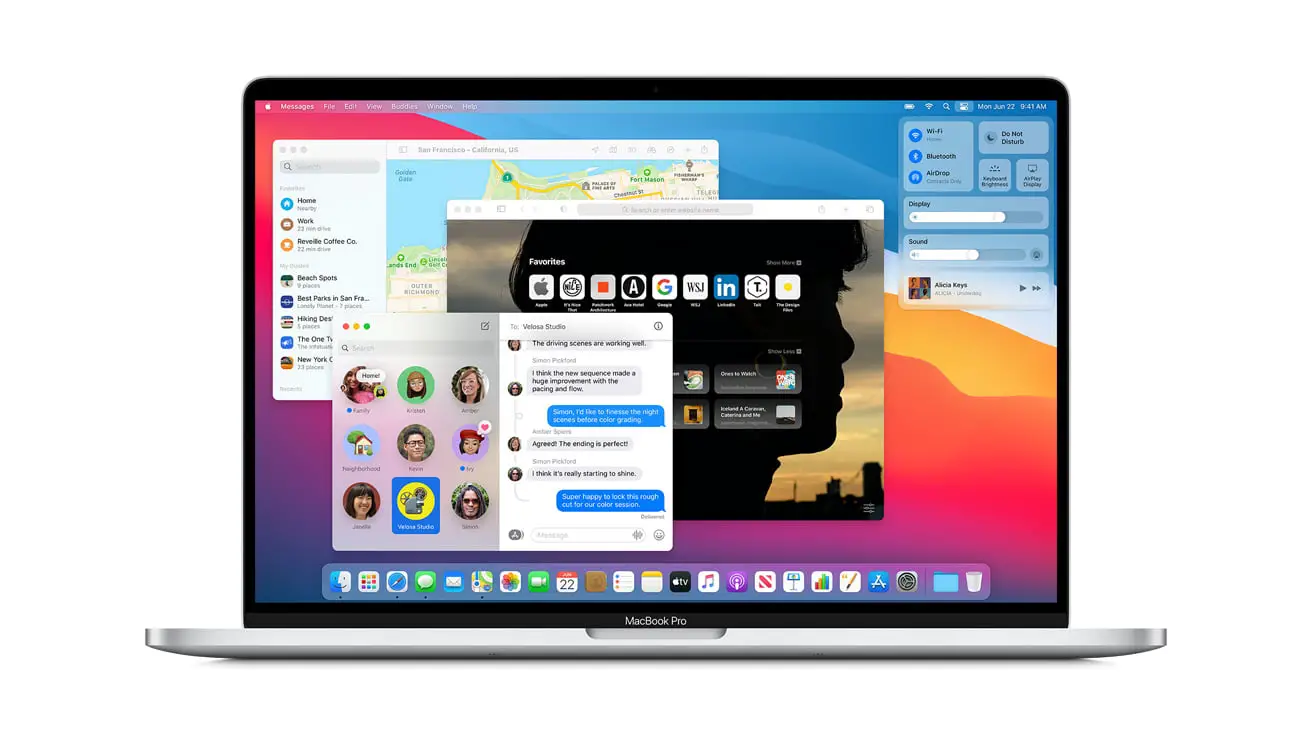
지난 24시간에서 지난 10일로 변경하면 우리가 보는 정보는 매우 유사합니다. 상단에는 하루 동안의 배터리 소모량이 표시됩니다.
아래 그래프는 특정 날짜 동안 컴퓨터 화면이 켜져 있는 시간을 보여줍니다. 여기서 제한은 24시간으로 설정되지만 일반적으로 8시간 또는 10시간에 가깝습니다.
마지막으로 중요한 것은 위의 그래프에서 한 주 동안의 충전 주기 수를 알 수 있습니다.